最近有不少用户在升级完电脑系统中之后就经常会出现一些使用的问题,例如不少用户在使用Win10电脑的时候会出现网络一直掉线的情况,那么如果我们遇到这个问题要怎么才能解决呢?下面就跟着小编一起看看解决方法吧!
Win10网络频繁掉线重连的解决办法
1、在windows10系统桌面,我们右键点击“此电脑”图标,在弹出的菜单中选择“属性”菜单项。
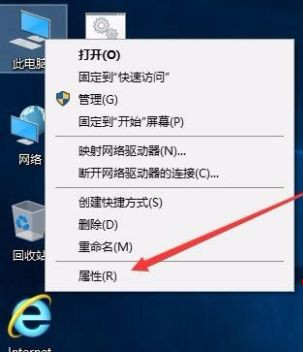
2、此时可以打开计算机系统属性窗口,点击左侧边栏的“设备管理器”菜单项。
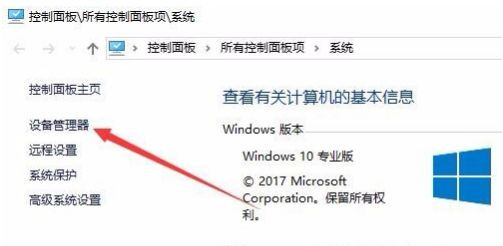
3、这时可以打开电脑的设备管理器窗口,在这里找到“网络适配器”一项。
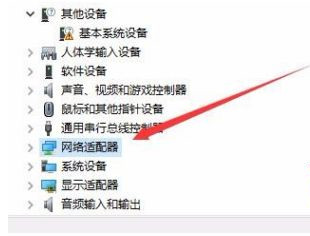
4、双击网络适配器菜单项后,可以打开该菜单,找到我们的网卡驱动。
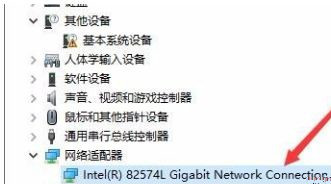
5、右键点击网卡驱动程序,然后在弹出菜单中选择“属性”菜单项。
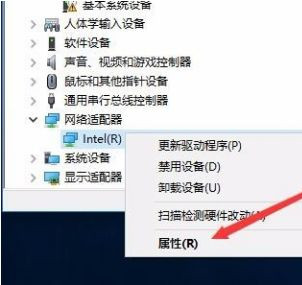
6、这时会打开网卡属性窗口,点击上面的“电源管理”标签。
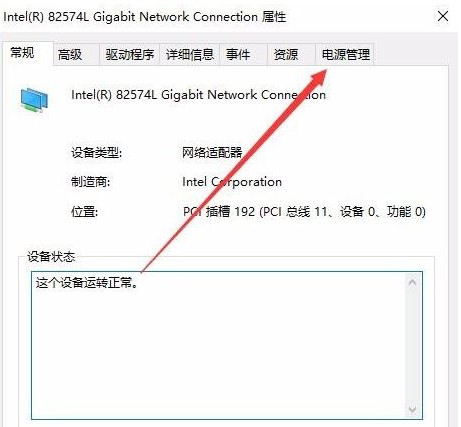
7、在打开的新窗口中,我们取消“允许计算机关闭该设备以节约电源”前的勾选,最后点击确定按钮 ,重新启动后就不再出现断网的问题了。

上述的内容就是关于win10系统电脑频繁断开重连的解决方法了,有遇到这种情况的用户可以按照小编的方法来进行解决,希望能够帮助到大家。
本篇电脑技术文章《Win10网络频繁掉线重连怎么办?Win10网络频繁掉线重连的解决办法》由下载火(xiazaihuo.com)纯净系统之家网一键重装软件下载平台整理发布,下载火系统重装工具网可以一键制作系统启动盘,也可在线一键重装系统,重装好的系统干净纯净没有预装软件!windows.old可以删除吗?Win10删除Windows.old文件夹的方法
在Win10系统更新完之后会有一个Windows old文件夹保留之前的文件,不过这个文件所占用的空间是非常多的,因此有很多用户就想去删除却不知道要如何去操作,那么下面就跟着小编一起来看看Win10删除Windows old文件夹的方法吧。






